- 移動界面(Web/App)Photoshop UI設計十全大補
- 曾軍梅
- 935字
- 2020-11-28 20:53:23
2.5 使用Photoshop進行配色
 Version:CS4 CS5 CS6 CC
Version:CS4 CS5 CS6 CC
我們在用Photoshop設計網頁以及平面設計配色的時候,不僅有自己的常用配色板,還可以安裝一些配色插件或軟件。如Photoshop自帶的擴展功能程序Kuler,就是一種比較高級的配色方法。因為Kuler不僅可以實時配色,添加到色板,使用前景色,還能下載最新的配色方案。接下來,我們就一起來學習一下PS擴展程序Kuler是如何進行配色的。需要注意的是,必須安裝完整版的Photoshop,若安裝的不是完整版的,就可能沒有Kuler功能。
方法/步驟
01? 執行“窗口”→“擴展功能”→Kuler命令,如圖01所示。
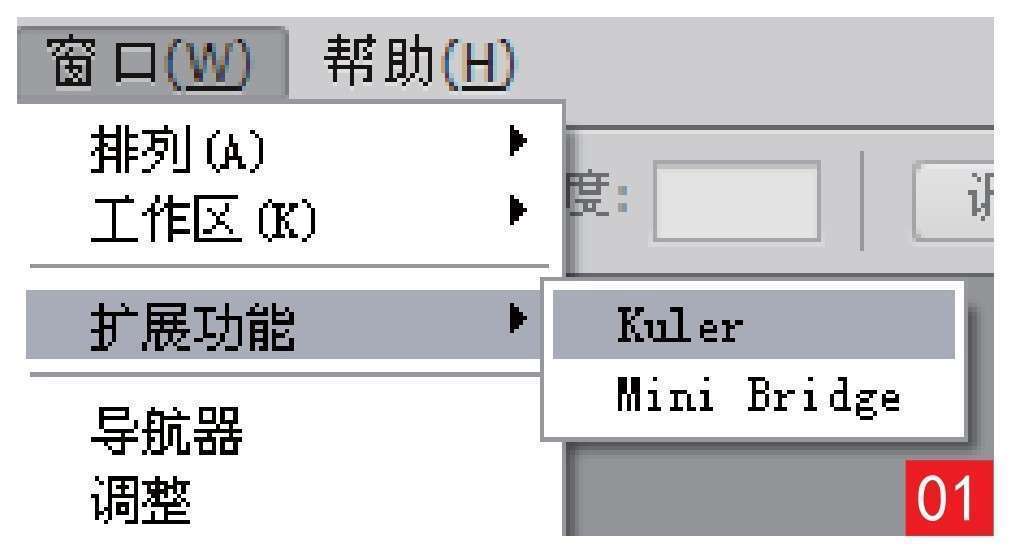
02? 如果擴展功能沒有啟用,可以在“首選項”→“增效工具”中勾選“載入擴展面板”,同時勾選“允許擴展連接到Internet”,如果不聯網,Kuler無法使用網上的色彩方案,如圖02所示。
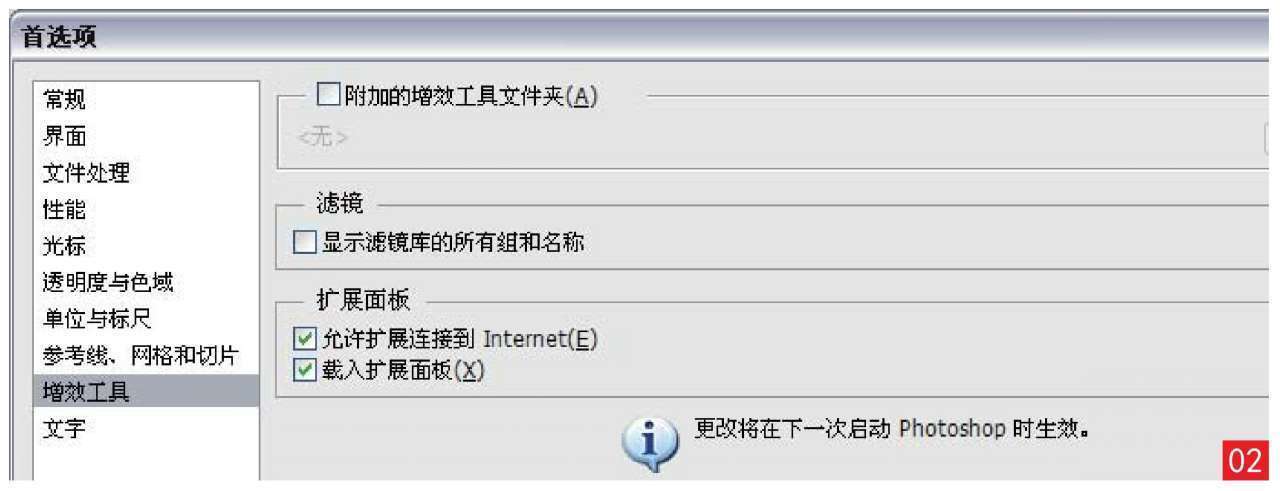
03? Kuler面板被打開后,配色之前先確定一個主色,然后通過各種配色方案生成配色板。這里先調整出主色,右側的垂直滑桿是調整色彩亮度的,下面的“基色”向下箭頭所指的是當前主色,色塊處于選中狀態。圓形色域中左側的最大點就是基色,圓形的最邊緣是選擇色相的,圓形往里是降低色彩的飽和度,如圖03所示。
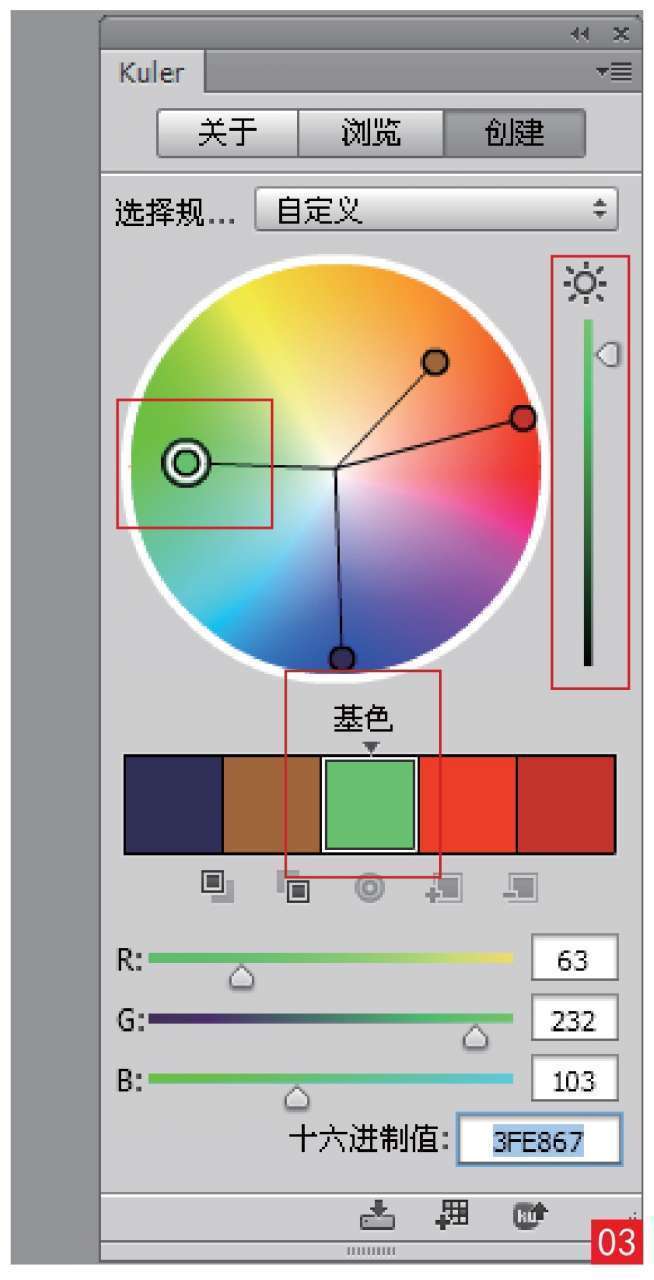
04? 在Kuler擴展面板中調整色彩的三個維度。色彩控制點繞圓形轉動是改變色相,色彩控制點往圓心靠近是降低飽和度,右側明度滑桿添加和減少色彩中的黑色是控制色彩的明度,如圖04所示。
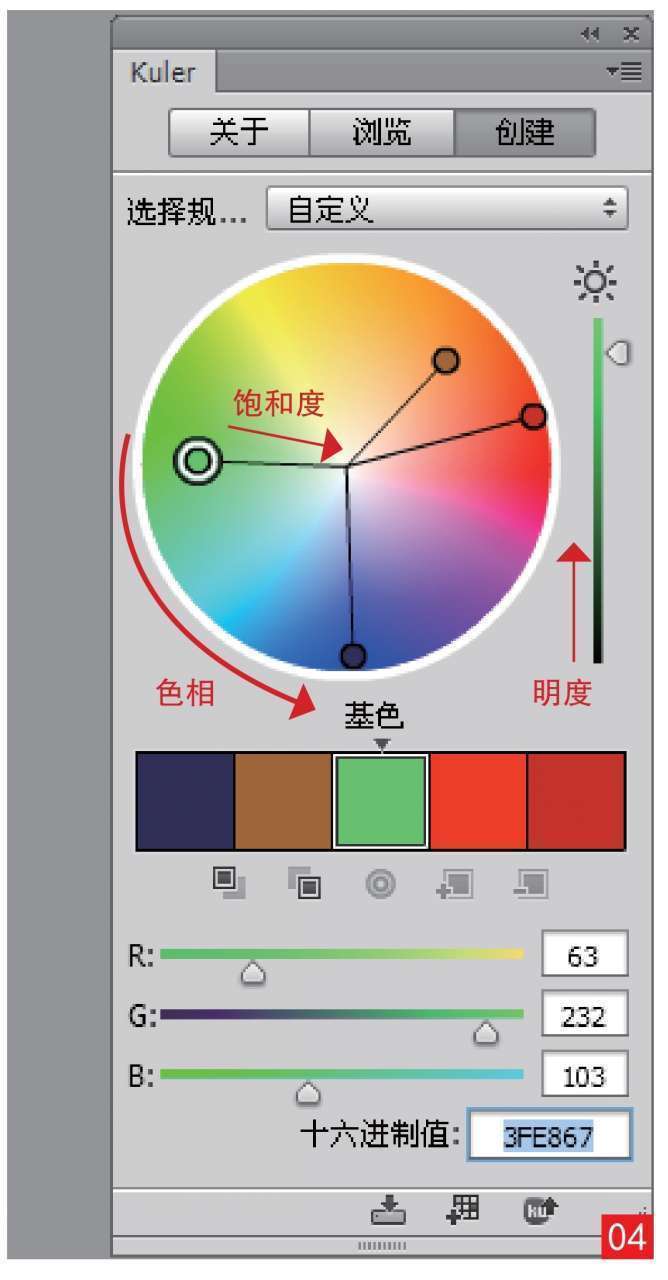
05? 確定主色后,可以選擇Kuler預設的色彩方案,一共有6種色彩方案:類似色、單色、三色組合、互補色、復合色、暗色,要是都不符合要求可以自定義配色方案,如圖05所示。
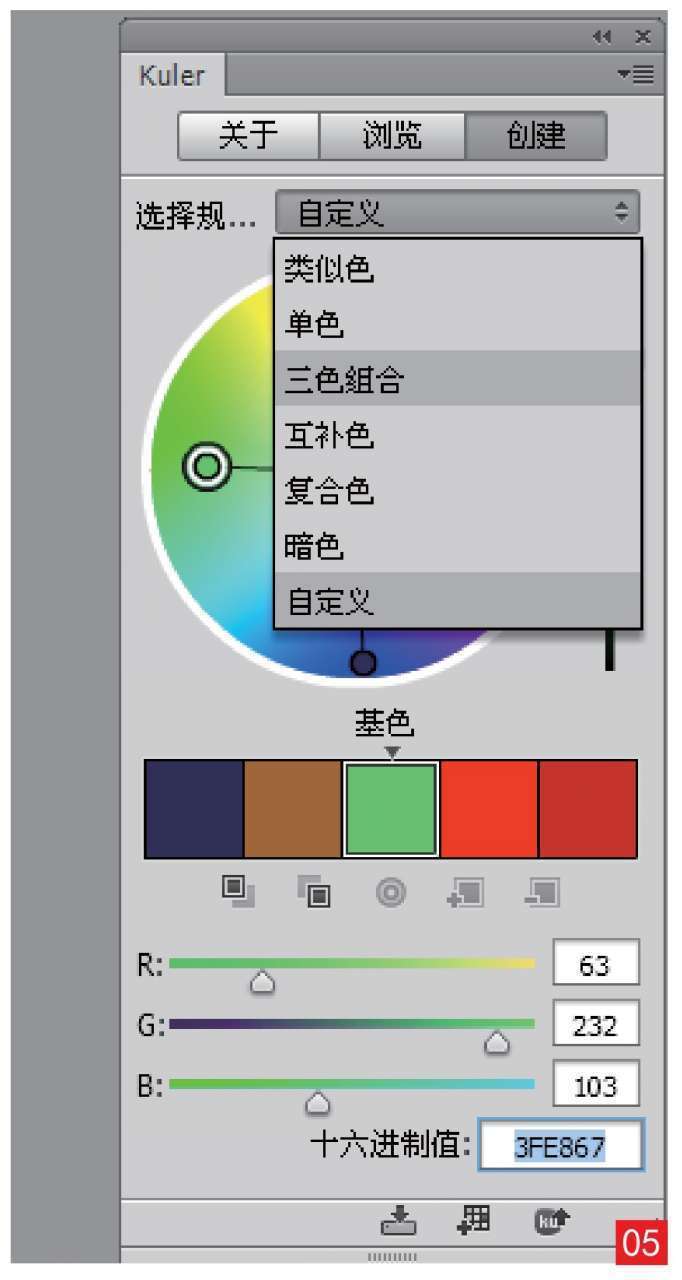
06? 選擇一種配色方案,自動生成配色板,有5個顏色塊。如果想使用某個色板為前景色,可以雙擊色塊,前景色就會同步為當前色塊顏色,如圖06所示。
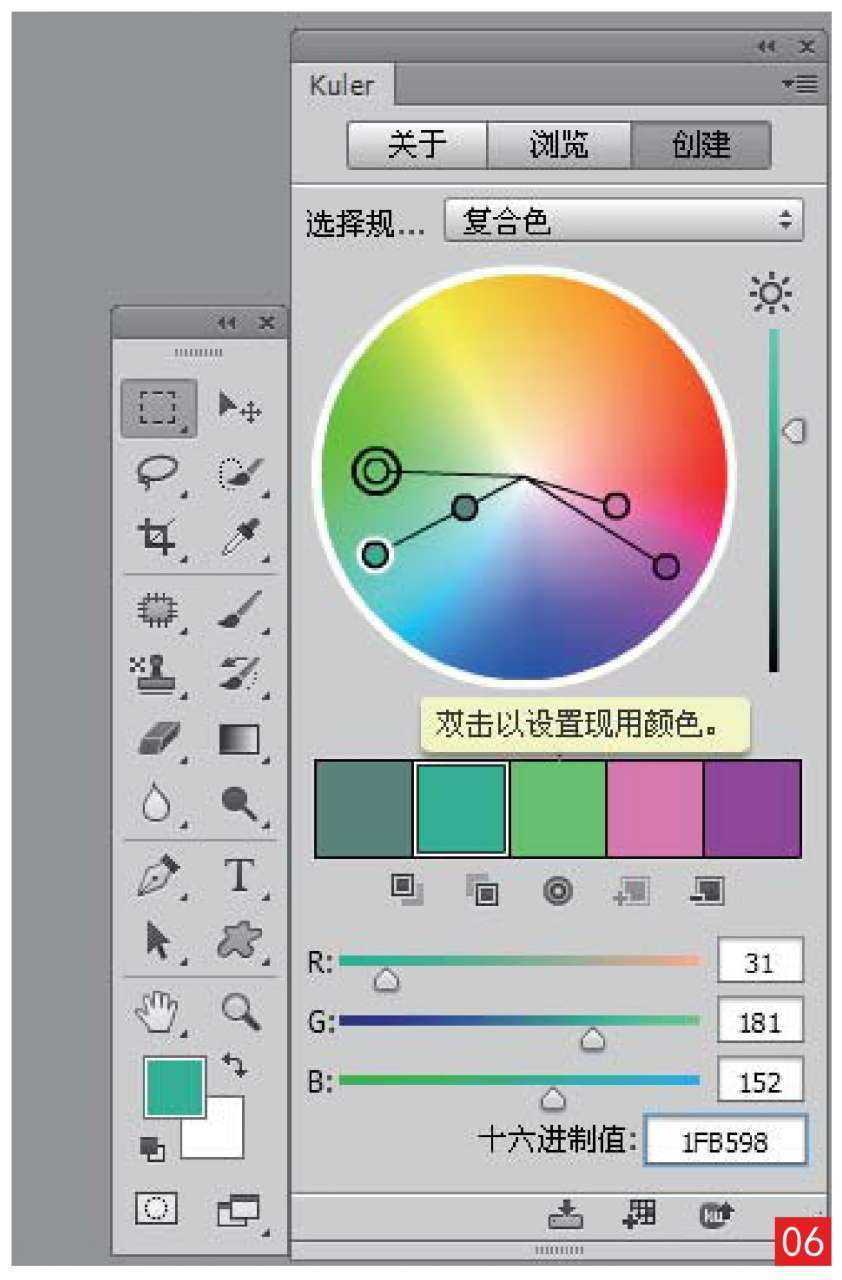
07? 如果要把配色方案添加到色板中,可以單擊Kuler下面的“將此主題添加到色板”按鈕,如圖07所示。
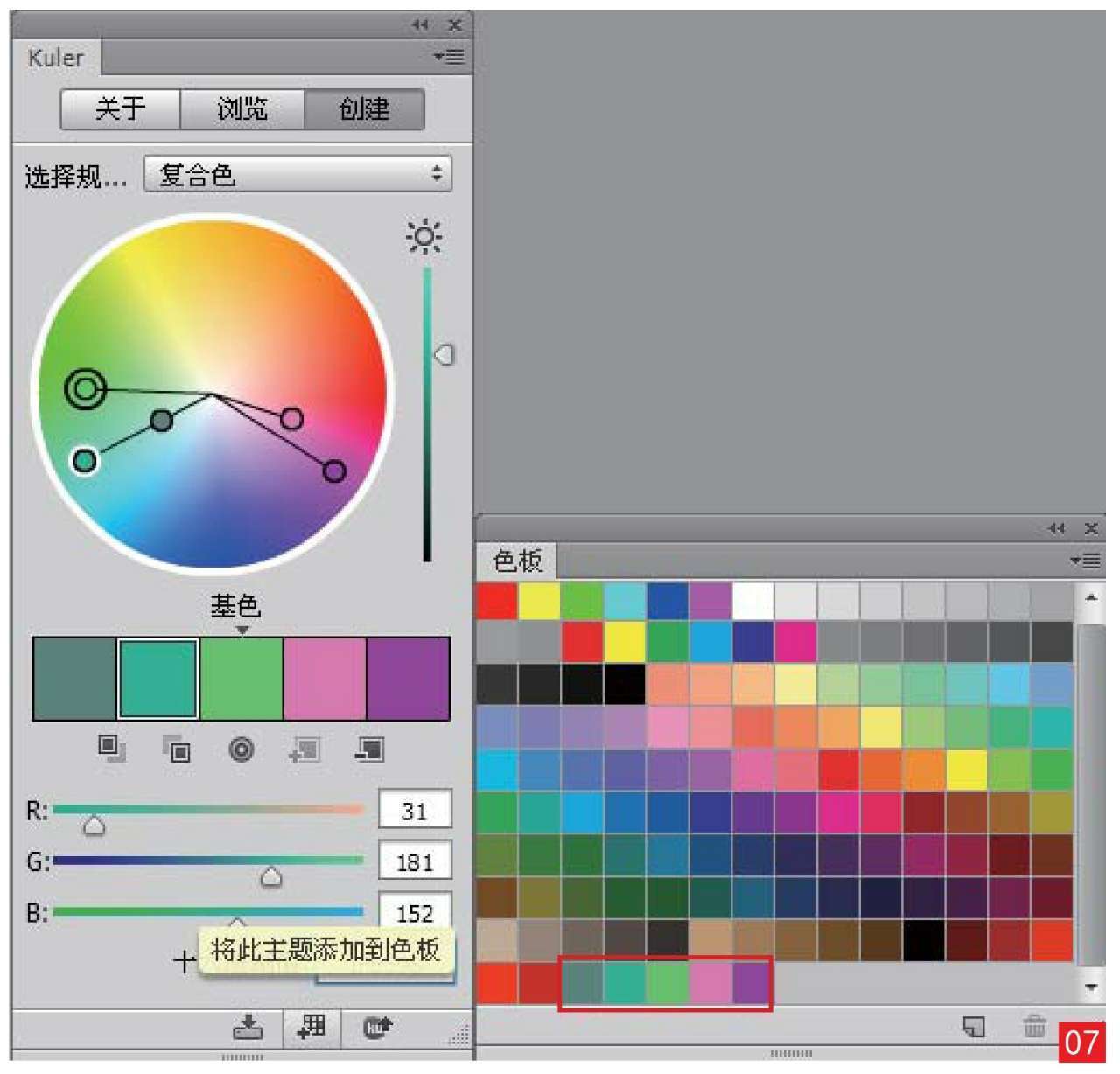
08? 保存這個主題。單擊“命名并保存此主題”,將保存主題到Kuler中,如圖08所示。
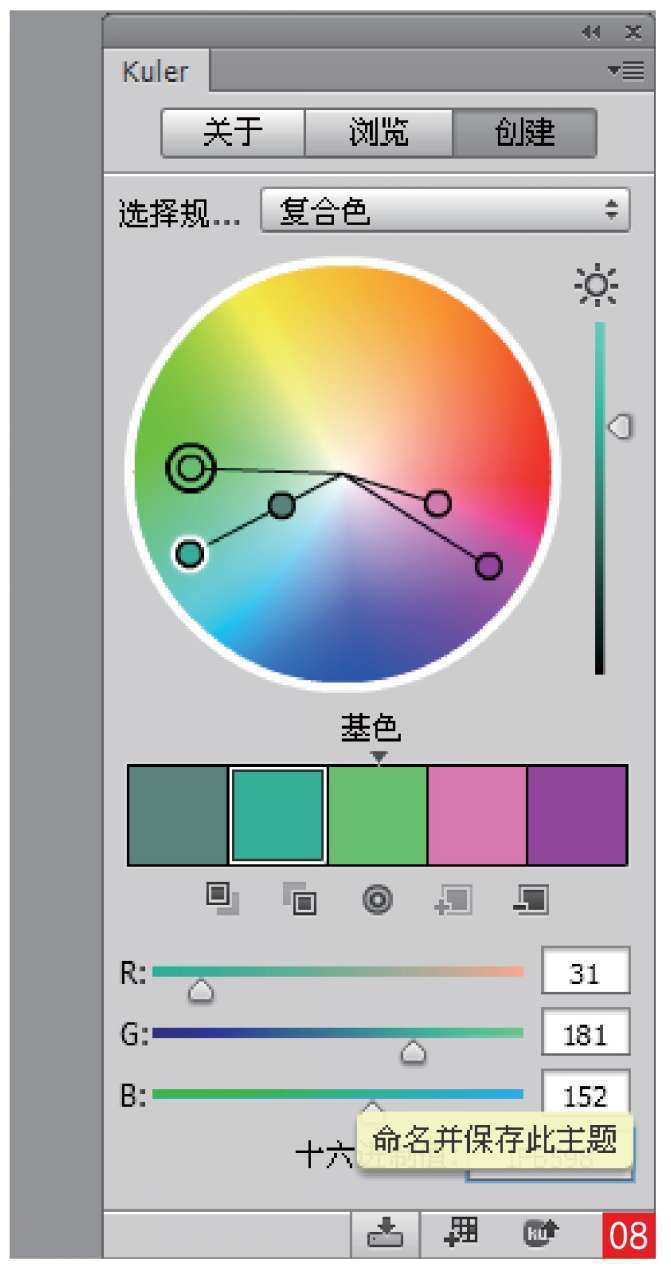
09? 命名主題“名稱”為“green”,單擊“保存”,注意名稱命名不支持中文,如圖09所示。
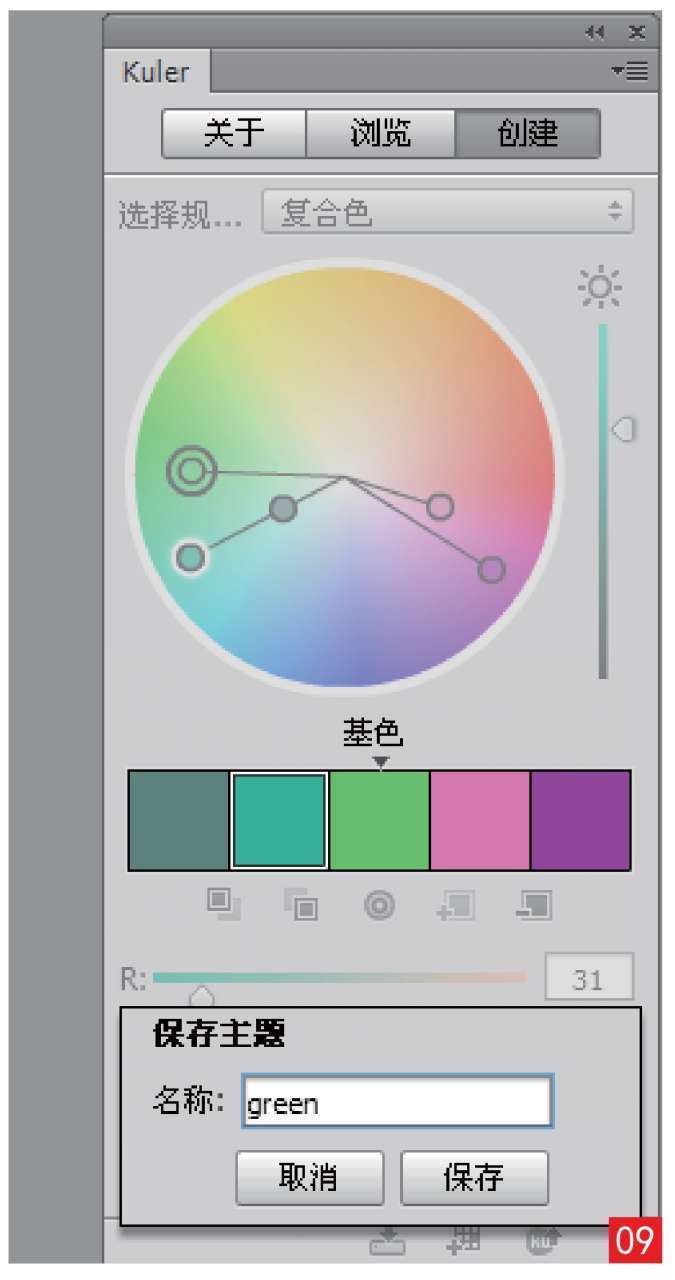
10? 單擊“瀏覽”,選擇“已保存”,剛才存儲的配色方案就顯示出來了,即可將其添加到色板中,如圖10所示。
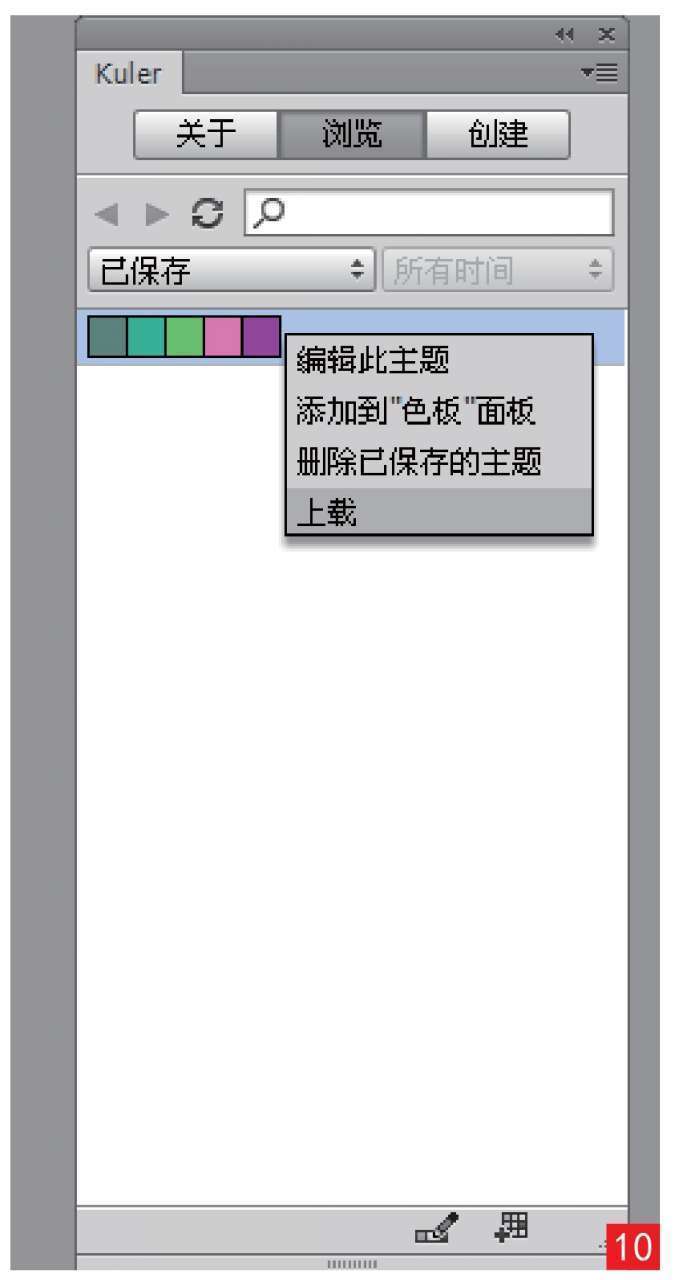
11? 也可以在創建面板中單擊“將主題上載到kuler”,把配色方案保存到網上,如圖11所示。
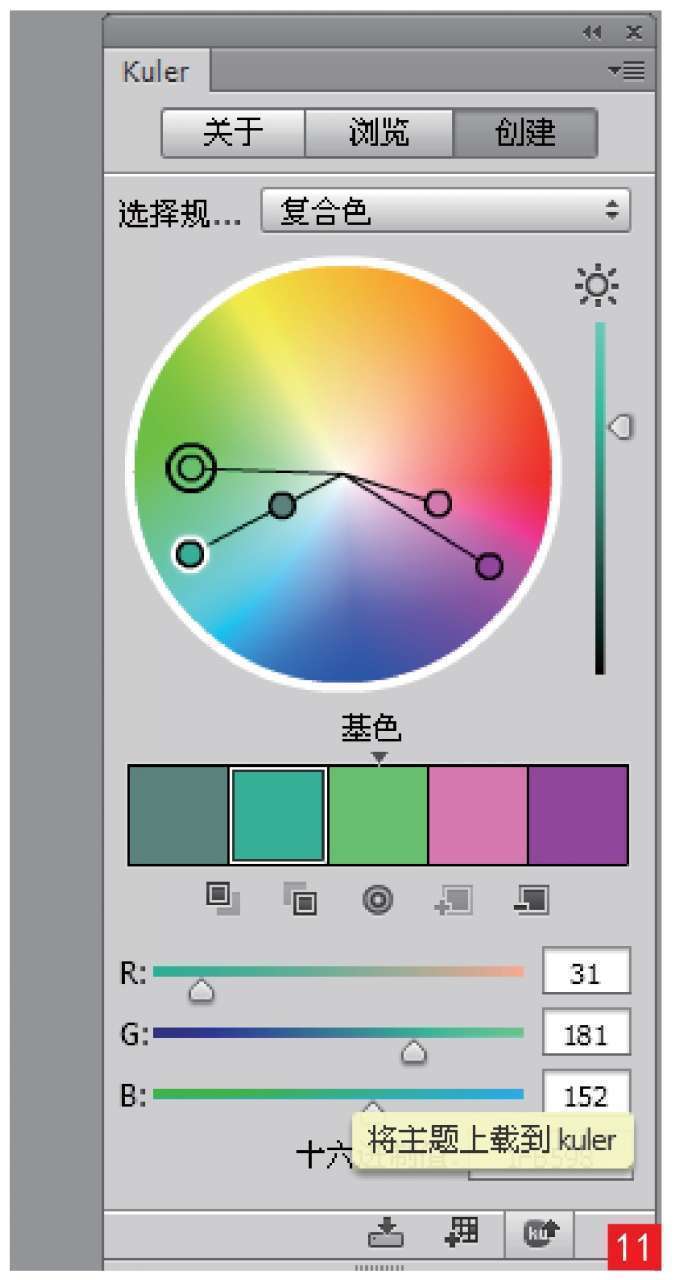
12? 單擊“瀏覽”,選擇“最新”,可以查看網上的配色方案,可以下載到本地或者添加到色板中,如圖12、13所示。
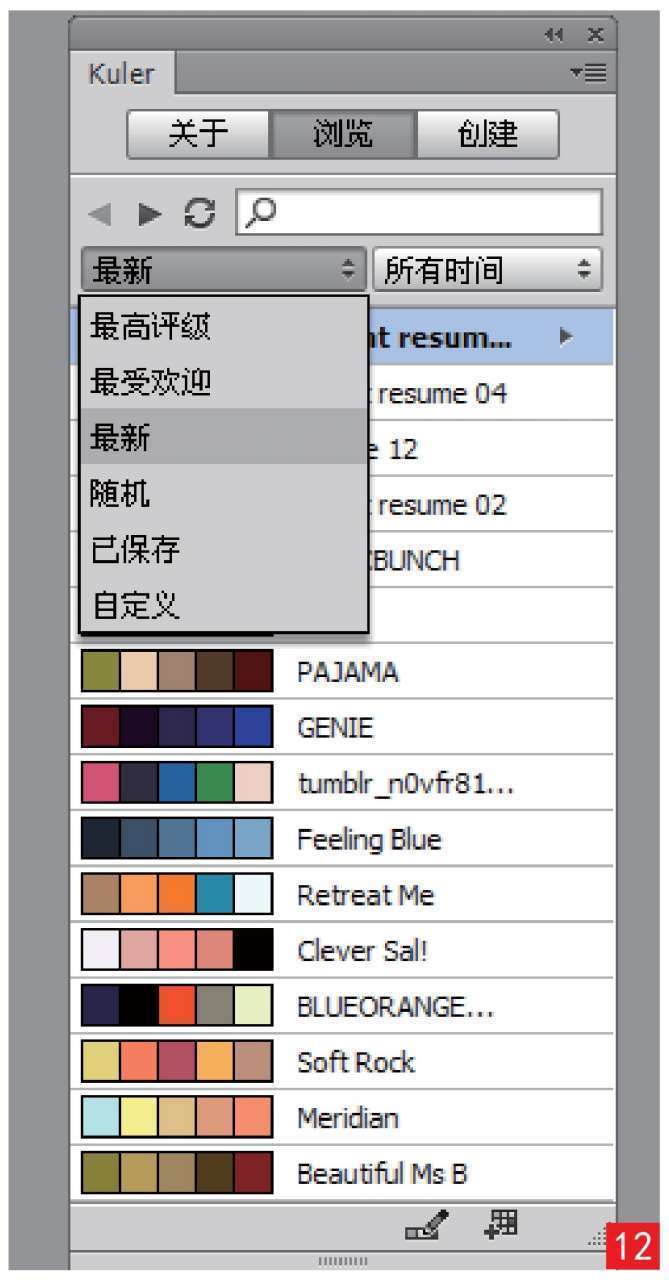
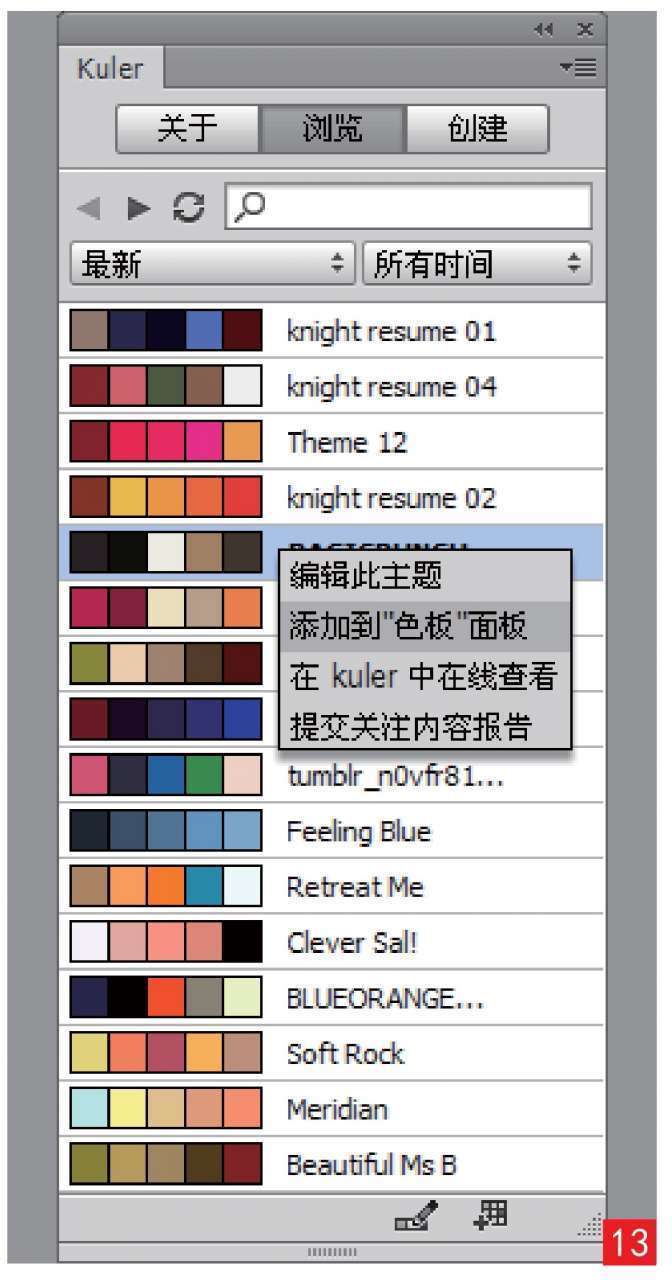
- The DevOps 2.3 Toolkit
- Node.js Design Patterns
- Hands-On Machine Learning with scikit:learn and Scientific Python Toolkits
- 無代碼編程:用云表搭建企業數字化管理平臺
- Android Application Development Cookbook(Second Edition)
- Python機器學習編程與實戰
- SQL Server 2016數據庫應用與開發習題解答與上機指導
- Creating Mobile Apps with jQuery Mobile(Second Edition)
- 深入淺出React和Redux
- OpenCV with Python By Example
- C語言程序設計與應用(第2版)
- JavaScript程序設計:基礎·PHP·XML
- SEO教程:搜索引擎優化入門與進階(第3版)
- Web開發新體驗
- 機器人ROS開發實踐